Ваші меню WordPress є важливими елементами. Вони надають найшвидший спосіб для користувачів знайти ваш контент і навігувати по вашому сайту. Отже, використання погано організованих чи незручних меню може зашкодити вашому UX і, в свою чергу, погіршити ваші позиції в пошукових системах.
На щастя, WordPress включає систему редагування меню, яка зрозуміла для всіх користувачів. Наприклад, ви можете вибрати місце розташування вашого меню та сторінки, які ви хочете відображати. Місце може варіюватися залежно від вашої теми, хоча більшість тем WordPress включають кілька варіантів.
Вступ до меню WordPress (і чому вони вам потрібні)
Меню є інструментами навігації, які дозволяють вашим користувачам знаходити контент на вашому сайті. Це робить їх незамінними для загальної організації вашого сайту та досвіду користувачів:
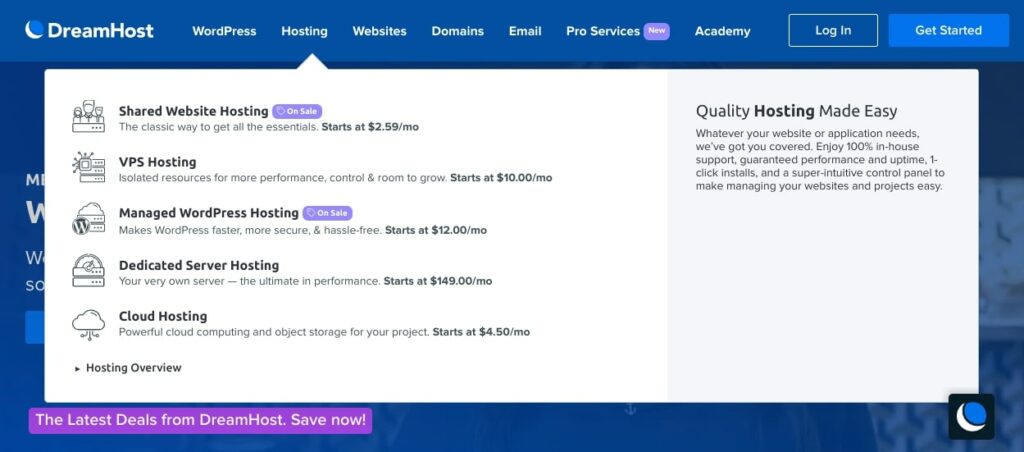
Наприклад, якщо читач відкриває ваш сайт через пошукову систему, він може не завжди потрапити на вашу домашню сторінку. Щоб дізнатися більше про ваш сайт, йому потрібно буде знати, як оглянути інший контент. Звично він буде шукати ваші меню, щоб зрозуміти, що ще можна дослідити.
Меню WordPress може покращити оптимізацію вашого сайту для пошукових систем (SEO). Пошукові системи винагороджують релевантний контент, тому дбайливе створення чітких меню може допомогти підвищити ваші рейтинги.
Існує кілька інших способів, як меню можуть підвищити ваш SEO, такі як:
- Покращений UX: Якщо ваші читачі мають приємний UX, вони, швидше за все, проведуть більше часу на вашому сайті. Це означає нижчі показники відмов для вас.
- Посилання на сайт для сторінок результатів пошукових систем (SERPS): Результати пошукових систем показуватимуть головну сторінку та посилання на внутрішні сторінки, якщо сайт та його навігація добре організовані.
- Легше індексування пошуковими системами: Пошукові системи використовують ботів для індексації вашого сайту та сторінок. Наявність добре організованої навігації, яка чітко показує, який контент доступний для кожної теми меню, полегшує ботам пошук і індексацію вашого контенту.
Ключем є наявність добре організованих меню в помітному місці. Хоча переваги кращого SEO є чудовими, меню також полегшують вашим читачам пошук контенту, який ви створили для них.
Як налаштувати ваші меню WordPress (у 3 кроки)
У WordPress, меню є невід’ємним елементом. Крім того, багато тем мають попередньо визначені меню та їхні розташування.
Однак, також важливо, щоб ви розуміли найкращий спосіб інтегрування меню на вашому сайті. Ми рекомендуємо створити карту сайту (або принаймні стратегію навігації) перед тим, як ви почнете додавати меню на ваш сайт.
Крок 1: Створіть нове меню в WordPress
Після того, як ви складете план навігації або карту сайту, ви готові створити свої меню. У WordPress перейдіть до Зовнішній вигляд > Налаштування, а потім натисніть на Меню:
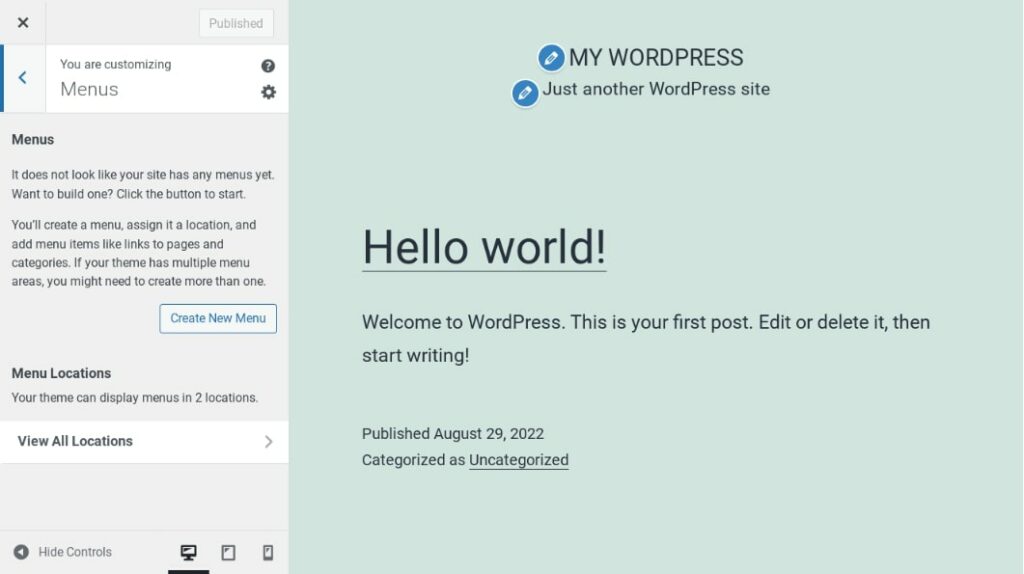
Якщо у вас ще немає налаштованого меню, ви можете просто вибрати Створити нове меню, щоб розпочати. Вам буде запропоновано назвати ваше меню та вибрати, де воно буде відображатися:
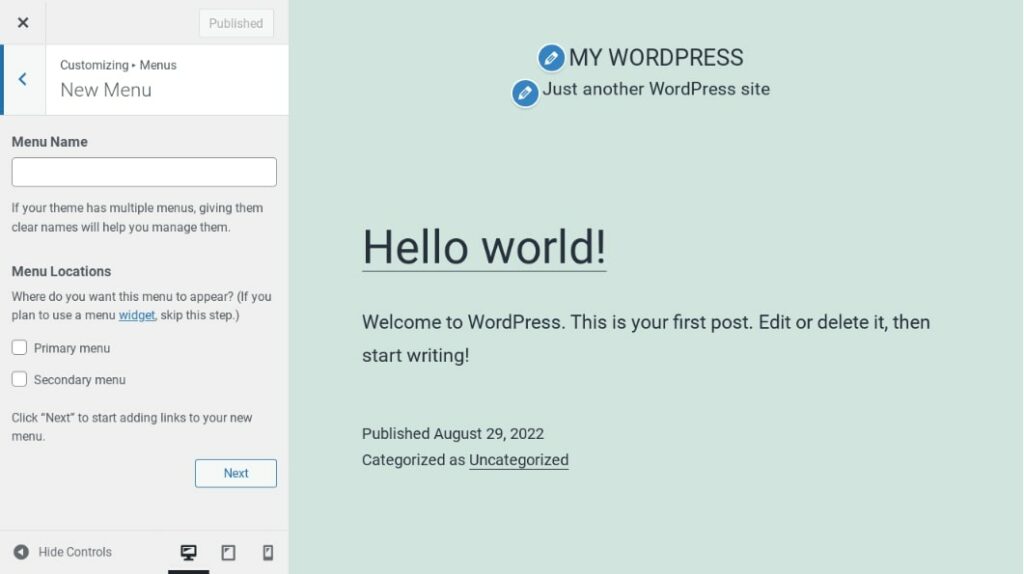
Пам’ятайте, що розташування вашого меню буде змінюватися залежно від вашої теми. Коли ви зробите свій вибір, клацніть на Далі та виберіть кнопку Додати елементи. Тепер прийшов час починати створення вашого меню!
Крок 2: Додайте свої навігаційні елементи
Для кожного нового меню, яке ви додаєте до WordPress, ви зможете включати будь-які зі своїх сторінок, постів та іншого контенту. Ви побачите, що елементи вашого сайту розділені на різні секції, і всі вони доступні для вибору. Просто клікніть на елемент, щоб додати його до вашого меню:
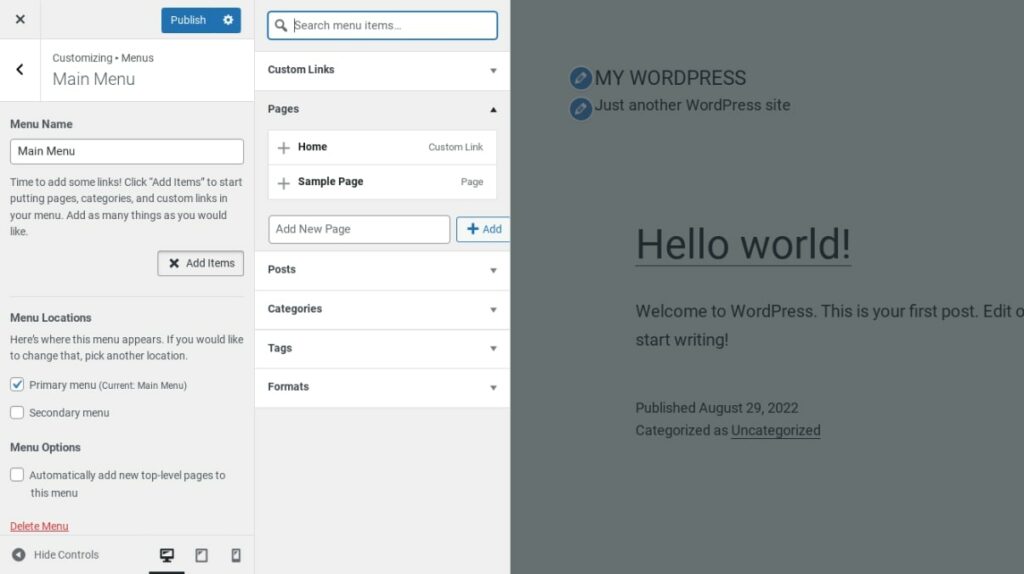
Після вибору ви побачите елемент у лівій колонці. Якщо ви зробили помилку, можете вибрати червоний значок X для видалення запису. Ви навіть можете створити новий контент тут і відразу додати його до свого меню. Наприклад, щоб додати нову сторінку, вам просто потрібно ввести назву для неї у поле внизу розділу Сторінки, а потім вибрати кнопку Додати.
Коли ви додаєте елементи, ви повинні бачити їх на своєму сайті у панелі попереднього перегляду. Ця корисна функція дозволяє вам бачити, як виглядає ваше меню під час його створення. Як тільки ви вибрали все, що хочете включити до свого меню, настав час почати його організацію.
Крок 3: Організуйте структуру вашого меню
Це, без сумніву, найлегша частина налаштування ваших меню WordPress. Організація елементів меню така проста, як перетягування їх на потрібне місце.
Щоб це зробити, наведіть курсор на будь-який доданий пункт меню. Ви побачите, як курсор перетвориться на приціл. З цього моменту просто перетягніть елемент вгору або вниз, щоб змінити його порядок:
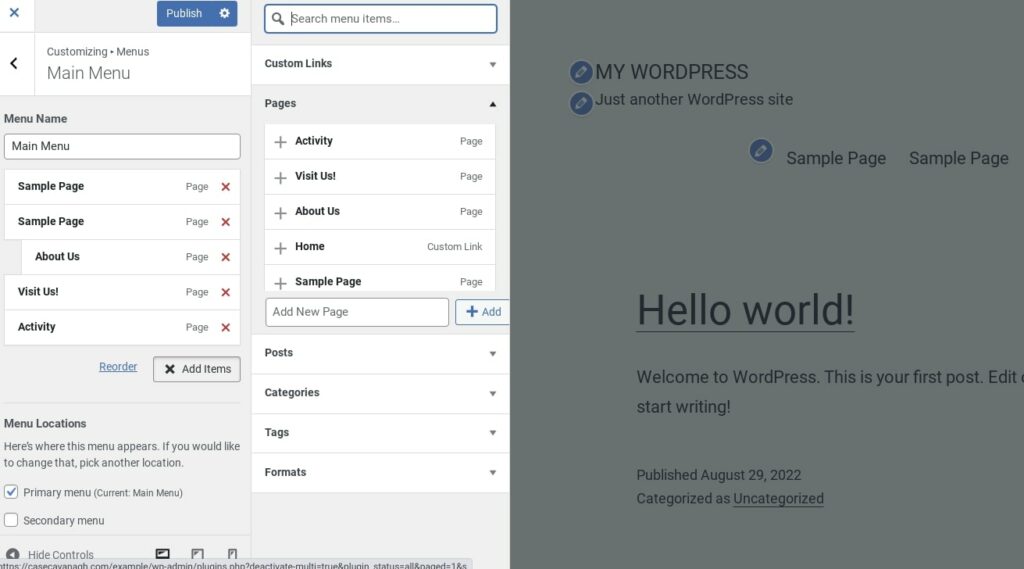
Якщо ви хочете створити ієрархію меню за допомогою підменю, ви також можете зробити це тут. Просто перетягніть елемент вправо, і він автоматично стане під-елементом пункту меню, що знаходиться прямо над ним.
Коли ви будете готові перейти далі, натисніть на кнопку Опублікувати у верхній частині сторінки, щоб зберегти ваші зміни. Як альтернатива, ви можете вибрати Зберегти як чернетку або Запланувати, якщо ви ще не хочете впроваджувати нове меню.
Live Customizer зазвичай є найкращим способом налаштування ваших меню, оскільки ви можете бачити зміни під час їх внесення. Однак варто зазначити, що ви можете створювати меню через схожий процес у розділі Зовнішній вигляд > Меню на вашій панелі керування:
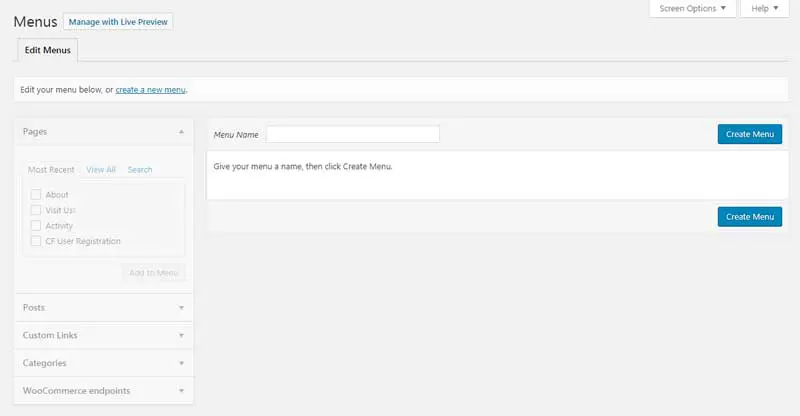
Якщо ви добре розбираєтеся в коді, ви також можете використовувати CSS для зміни розміщення вашого меню за допомогою гаків та фільтрів. Якщо ви вирішите обрати цей шлях, вам слід дотримуватися документації вашої теми, щоб уникнути проблем з компонуванням вашого сайту.
Як додати додаткові меню за допомогою віджета меню WordPress
Якщо ви хочете додати додаткові меню в інші місця на вашому сайті (наприклад, у нижньому колонтитулі), ви можете використовувати віджети меню WordPress для виконання цієї роботи. Щоб додати меню в ці області, вам потрібно повернутися до Зовнішній вигляд > Налаштувати у WordPress. Цього разу вам слід відвідати розділ Віджети:
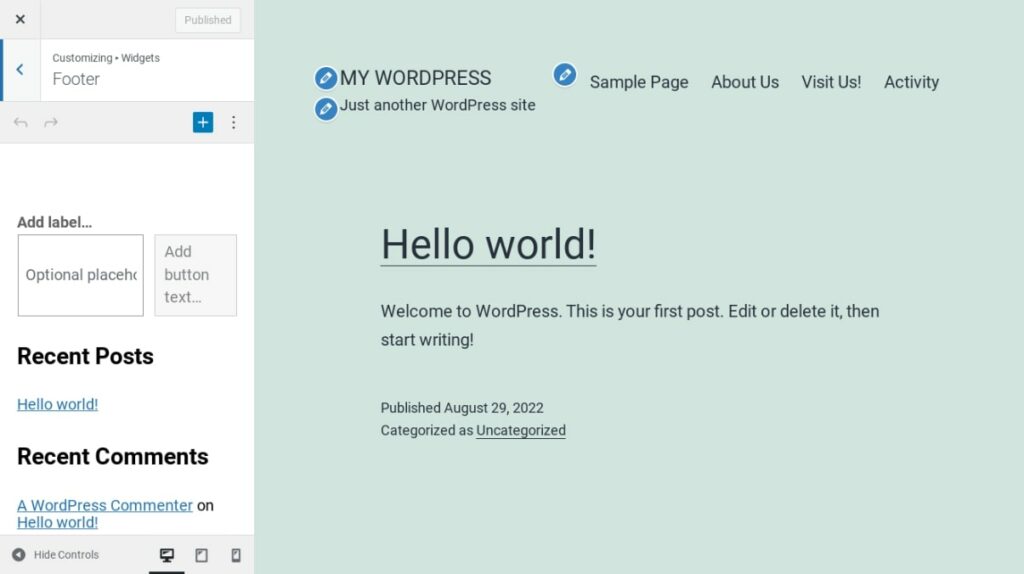
Тут ви побачите список стандартних областей віджетів, які будуть змінюватися залежно від вашої теми, але зазвичай вони розташовані у ваших бічних панелях та/або нижньому колонтитулі. Виберіть область, де ви хочете розмістити своє меню, і вам буде представлено кілька варіантів віджетів.
Щоб додати новий віджет, вам потрібно буде знайти такий, який називається Navigation Menu. Якщо він ще не встановлений, ви можете вибрати Add a Widget, знайти його, а потім натиснути, щоб додати його до вашої зони віджетів:
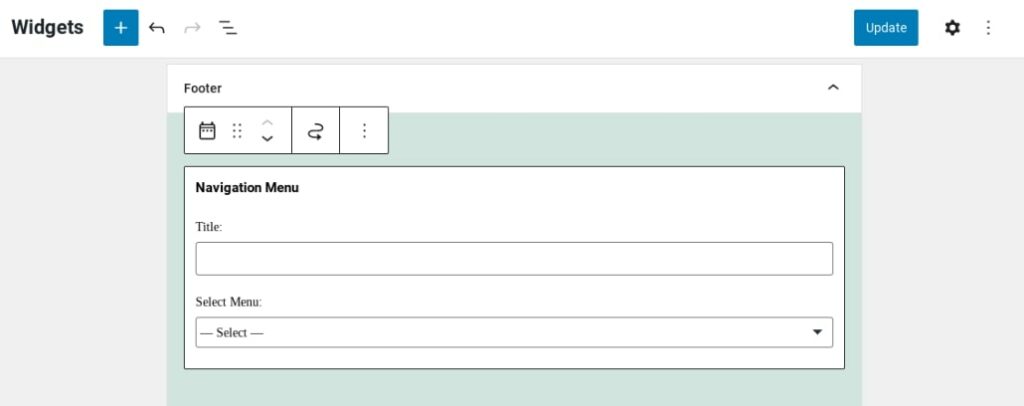
Далі розгорніть віджет, клацнувши на ньому. Ви отримаєте можливість додати заголовок (це необов’язково), а також вибрати меню, яке б ви хотіли показати. Якщо ви ще не створили жодного меню, вам буде запропоновано зробити це зараз. Віджети надають вам ще один спосіб показу меню на вашому сайті і будуть особливо корисними, якщо вам бракує підходящих місць у вибраній вами темі.
Створіть своє перше меню WordPress сьогодні
Коли йдеться про створення чудового UX, легка навігація повинна бути одним із ваших головних пріоритетів. Так само важливо, ваші позиції в пошукових системах також виграють від добре організованого контенту, який легко знайти читачам.
На щастя, WordPress дуже спрощує додавання меню на ваш сайт. Ви можете вибрати елементи, які хочете відображати, змінити їх порядок і вибрати місце для вашого меню.

Робіть більше з DreamPress
Користувачі DreamPress Plus та Pro отримують доступ до Jetpack Professional (та 200+ преміум тем) без додаткових витрат!
Переглянути плани
